发布时间:2020-12-04 13: 43: 29
随着中国法治化进程的加快,人们的法律意识也越来越强。如今许多契约、合同、协议等文件都需要亲笔签字授权。那么该如何制作有亲笔签字的网签文件呢?
此篇内容,小编将简单介绍使用PDF虚拟打印机——pdfFactory专业版制作亲笔签字版的网签文件。
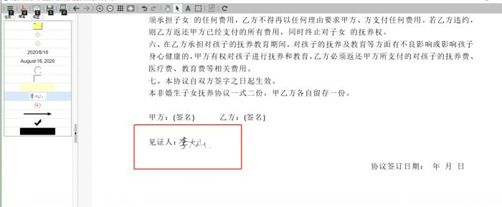
图1:网签演示界面
第一步、签名的制作
1.拍照
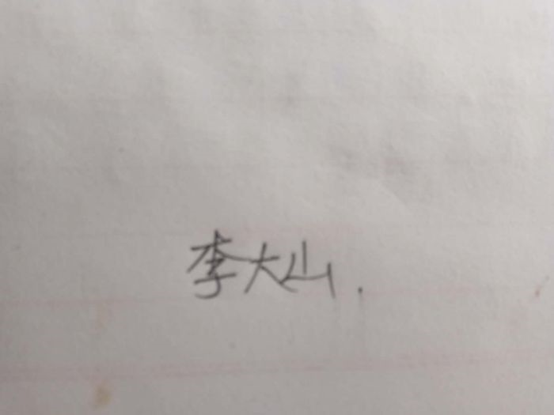
图2:签字界面
首先,使用手机将签字拍下来,发送至计算机。
2.修改图片
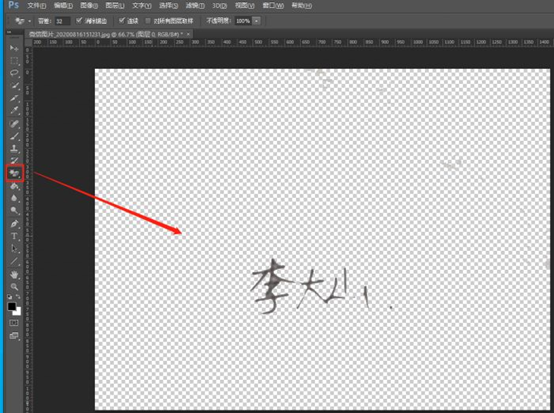
图3:修改图片界面
为了让签字看上去更美观,先使用PS的“魔术橡皮擦”工具去除底色,将图片保存为“png”格式。
3.制作成便笺
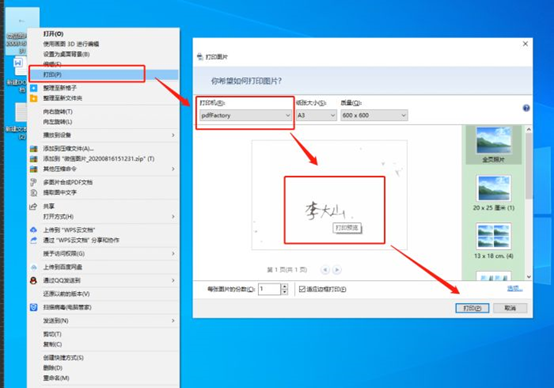
图4:打印签名界面
右键图3步骤制作的png格式签字图片,单击下拉菜单中“打印”,在打印弹窗,打印机位置选择pdfFactory,单击打印。
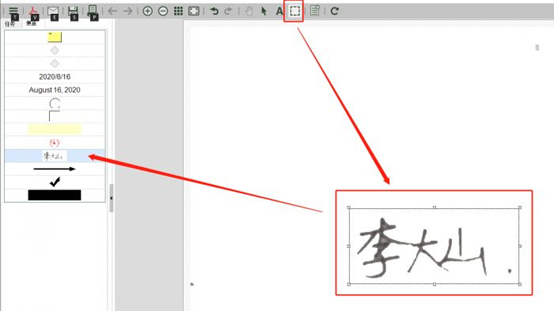
图5:制作便笺界面
签字图片被pdfFactory专业版打开后,使用工具栏内“快照”工具,框选签字。调整触控点,编辑签字大小。按住被框选区域,拖动至“便笺”栏位置,即该签字被添加。如图5所示。
第二步、在“协议书”签字
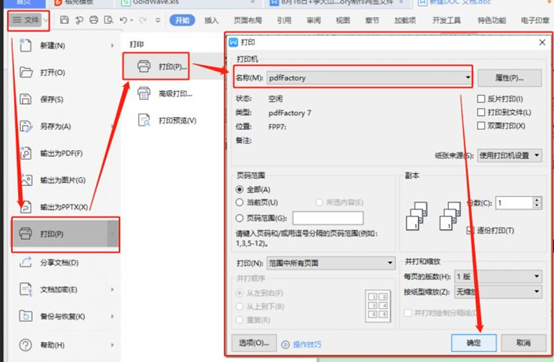
图6:打开协议文件界面
打开网签协议文件,通过“文件——打印”路径打开打印设置弹窗,于打印机位置选择“pdfFactory”。
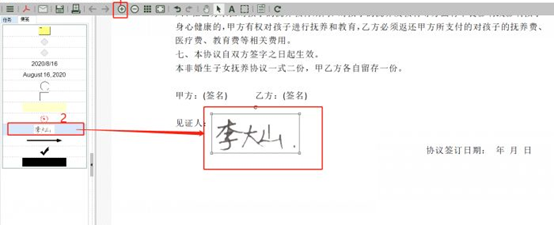
图7:签字界面
预览界面的协议书显示可能较小,单击图7-1放大按钮,将内容放大。选中“便笺”位置图7-2签字内容,将其拖拽至签字位置,即签字成功。
第三步、编辑签字
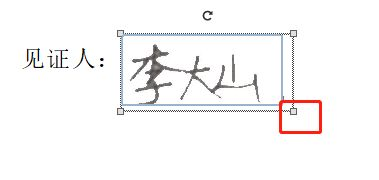
图8:编辑签字大小界面
选中签字,拖拽可调整签字位置;单击签字,拖拽签字右下角触控点可调整签字大小。
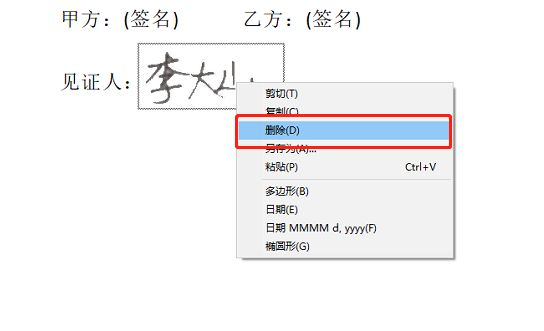
图9:删除签字界面
不需要签字时,右键签字,单击下拉菜单“删除”按钮即可。
第四步、保存文件
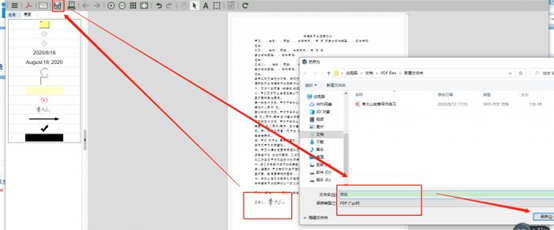
图10:保存界面
如此一份包含亲笔签字的协议书便制作完成,单击保存,在弹窗内选择保存路径及保存格式。通过保存路径找到该文件,使用电子邮箱发送至甲方邮箱即可。
此篇内容,小编简单介绍了使用PDF虚拟打印机——pdfFactory专业版制作亲笔签字版的网签文件的方法。首先,通过PS制作签字的png格式图片。其次,使用软件“快照”工具制作“便笺”。再用软件打开待签协议书,将签字便笺拖拽至签字位置再简单调整即可。
作者:李大山
展开阅读全文
︾
读者也喜欢这些内容:

pdffactory打印怎么设置 pdffactory打印pdf是旋转的怎么办
pdfFactory虚拟打印机可以完成pdf文件的合并、拆分、添加页面标识、页面排序、页面删除等操作,能够满足工作中的各种需求,是我们工作和学习过程中的得力助手。下面就来介绍一下pdffactory打印怎么设置,pdffactory打印pdf是旋转的怎么办的相关内容。...
阅读全文 >

pdffactory打印怎么设置 pdffactory打印pdf是旋转的怎么办
pdfFactory虚拟打印机可以完成pdf文件的合并、拆分、添加页面标识、页面排序、页面删除等操作,能够满足工作中的各种需求,是我们工作和学习过程中的得力助手。下面就来介绍一下pdffactory打印怎么设置,pdffactory打印pdf是旋转的怎么办的相关内容。...
阅读全文 >

pdf打印怎么双面打印 pdf打印怎么调整页边距
对pdf文件进行打印工作时,会涉及到页面调整、打印方式等问题,那pdf打印怎么双面打印,pdf打印怎么调整页边距,本文针对这两个问题进行详细说明。...
阅读全文 >
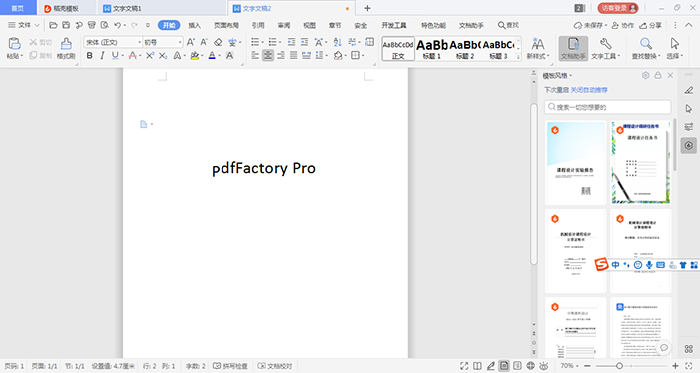
虚拟打印机软件哪个好 免费的虚拟打印机软件
今天小编给大家介绍一款虚拟打印机软件——pdfFactory Pro虚拟打印机,这是一款无需使用Adobe Acrobat来创建PDF文件的虚拟打印机软件。...
阅读全文 >